제01강 R 설치와 실습 목차 - https://youtu.be/jb4KtXHCFKw
1.1.R이란 무엇인가 - R 특징
1.1.2. SPSS, SAS, R 비교
1.2. R 다운로드와 설치하기
1.2.1. (참고) 파이썬 설치하기
1.3. R 시작하기
1.4. RStudio 설치와 실습
1.5. RStudio 실습하기
1.6. 연산자
1.7. 내장함수들
1.8.. R에서의 기타 논제
1.1. R이란 무엇인가 - https://wikidocs.net/6139
뉴질랜드 오클랜드(Auckland) 대학의 로스 이하카(Ross Ihaka)와 로버트 젠틀맨 (Robert Gentleman)
1995년에 개발, 2000년 R1.0 공개
R-Core팀 1997년 결성, R-foundation 2002 년 설립되어 전 세계 무료 배포 기여
R의 특징 :
무료
오픈소스
다양한 분야
프로그램 업데이트가 빠르게 진행
그래픽 기능이 뛰어남 – ggplot2
다양한 사용자 그룹
R 프로그램 다운로드 : www.r-project.org
R 개발툴 RStudio 다운로드 : www.rstudio.com

1.1.2. SPSS, SAS, R 비교 - https://wikidocs.net/251046
SPSS 가 설치되어 있으면 SPSS를 클릭하면 다음과 같은 화면이 나옵니다. SPSS 는 메뉴방식으로 진행되는데, 메뉴에서 [분석]을 클릭하면 SPSS에서 지원하는 통계분석 기법들이 나열됩니다. 여기에서 분석하고자 하는 기법을 선택하기만 하면 됩니다. 회귀분석을 하려면 메뉴 [분석]-[회귀분석]-[선형] 순서대로 클릭하면 됩니다.
(1) SPSS 화면 - 회귀분석

종속변수에는 변수 몸무게 wei를 선택하고, 독립변수에는 변수 hei] 지정하고 [확인] 버튼을 클릭하면 됩니다.

종속변수 wei, 독립변수 hei를 선택, [확인] 클릭
그러면 다음과 같은 SPSS 결과화면을 볼 수 있습니다.

화면 아래를 보면 몸무게 = 의 회귀식을 볼 수 있습니다.
(2) SAS 화면 - 회귀분석
SAS를 실행하면 다음과 같은 SAS 초기화면이 나타납니다. 아래 부분에 있는 프로그램 작성 창에 SAS 프로그램을 작성하고 메뉴 [실행] 클릭하든지 “달리기 선수” 모양의 실행아이콘을 클릭하면 SAS가 실행됩니다.


(3) R 프로그램 - 회귀분석
SPSS와 SAS 로 실행한 회귀분석을 R을 이용하여 분석하려면 다음과 같은 R 프로그램을 작성하여 실행하면 됩니다.
> gender <- c("F","F","F","M","M","M")
> wei <- c(60,61,63,67,68,69)
> hei <- c(171,173,176,174,175,178)
> age <- c(23,24,38,43,40,42)
> a1 <- data.frame(gender,wei,hei,age)
> a1
> lm(wei~hei,data=health)
> lm(wei~hei+age,data=health)
> lm_out <- lm(wei~hei,data=health)
> lm_out
> summary(lm_out)
SPSS나 SAS 에 비하여 결과물이 보기가 조금 어려워 보이지만 자세히 설펴보면 SPSS와 SAS 의 결과와 동일한 것을 볼 수 있습니다.
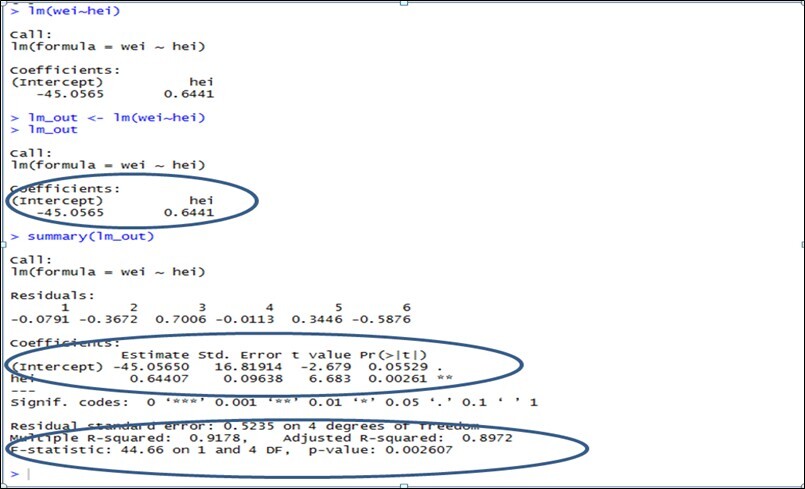
'R강좌와 통계컨설팅 - 통계편 > 1. R 설치와 실습(R)' 카테고리의 다른 글
| r_01_02. R 다운로드와 설치하기 - (0) | 2022.04.24 |
|---|---|
| (R)제00강(01)_R강좌와 통계컨설팅 강좌 소개 (0) | 2022.01.03 |
| (R1)제01강(1.5) R 매뉴얼(Manual) 살펴보기 (0) | 2020.11.19 |


